
Inhaltsverzeichnis:
- Autor John Day [email protected].
- Public 2024-01-30 07:15.
- Zuletzt bearbeitet 2025-01-23 12:52.
Von dmtinkdevFolgen Sie mehr vom Autor:


Fusion 360-Projekte »
Mein siebenjähriges Kind ist besessen von Minecraft, also habe ich beschlossen, etwas für ihn zu bauen. Auf der Suche nach Optionen gibt es ein cooles Lampenprojekt von Dan J Hamer in Thingiverse, aber nachdem ich es ein wenig optimiert hatte, beschloss ich, mein eigenes Projekt zu starten (Sie wissen schon, das "nicht hier erfunden" Syndrom).
Die Ergebnisse sind echt cool! Mit einem Knopf kann er auf alle verfügbaren Erze umschalten (außer Kohle, von der ich ihm sagte, dass nur die Lampe ausgeschaltet ist).
Lieferungen
- 1x Arduino-Board (Uno oder Nano sind in Ordnung)
- 2x PLA-Filament (grau für den Hauptkörper und durchscheinend für die Diffusoren). Andere Projekte verwenden Pauspapier anstelle des durchscheinenden Plas und sehen auch cool aus.
- 1 Taster
- 1 300-500 Ohm Widerstand (für den Dateneingangspin des Streifens)
- 1x 1000 µF Kondensator (um den Streifen vor plötzlichen Stromänderungen zu schützen)
- 1 LED-Streifen (in meinem Fall ein 5v und 1m/144leds)
- Typische Herstellermaterialien (Kleber, Dupontdrähte, Selbstlötverbinder, M4-Schrauben usw.)
Schritt 1: Laden Sie den Code herunter und laden Sie ihn in Ihr Board hoch
Laden Sie den Code aus dem Github-Repository herunter.
Es gibt nur eine einfache Arduino-Skizzendatei, aber das Projekt wurde mit der Platformio-IDE erstellt.
Wenn Sie das Uno-Board nicht verwenden, müssen Sie einige Parameterwerte in der Datei platformio.ini ändern
Schritt 2: Alles verbinden
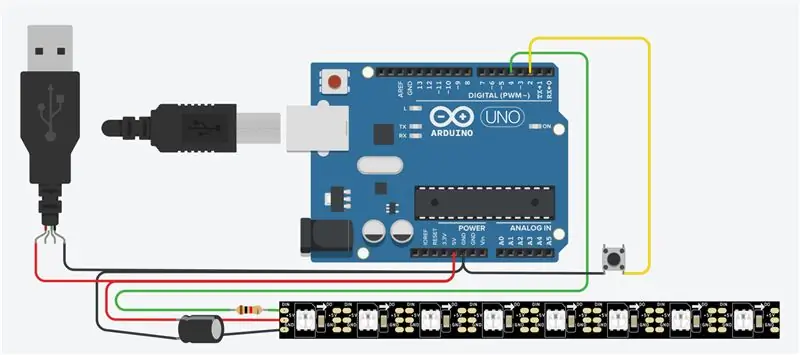


Könnte nicht einfacher sein: Versorgen Sie die Platine und den LED-Streifen mit einem 5V-USB-Kabel und verbinden Sie den Taster und den Streifeneingang mit den vorgesehenen Platinenanschlüssen.
Denken Sie daran, dass es empfohlen wird, einen Kondensator und einen Widerstand zu seiner Verbindung hinzuzufügen, um eine Beschädigung des Streifens zu vermeiden.
Wie Sie sehen, beträgt die maximale Stromaufnahme 1,2 A, sodass Sie die Lampe an jeden anständigen USB-Stecker anschließen können.
Schritt 3: Laden Sie die Modelle herunter (und bearbeiten Sie sie, wenn Sie möchten)
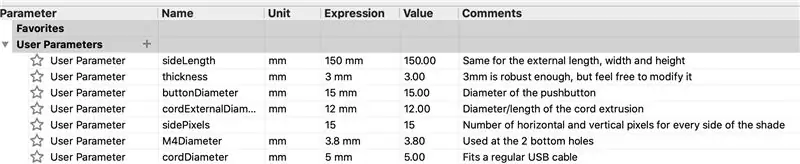
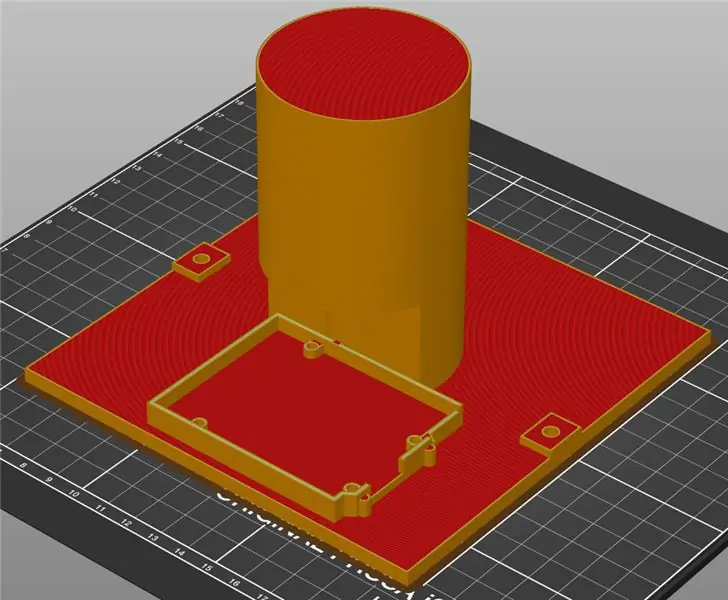
Sie können von hier aus auf die Fusion 360-Projektdateien zugreifen oder die STL-Dateien von Thingiverse herunterladen
Ich habe Parameter verwendet, um anderen die Anpassung der Modelle an ihre Bedürfnisse zu erleichtern, daher sollte es für Sie ziemlich einfach sein, die Größe der Lampe oder die Pixeldichte zu ändern.
Für meine Bedürfnisse habe ich Platz in der Säule für das Arduino Uno geschaffen und diese Basis zusammengeführt, um die Platine zu platzieren, bevor ich die STL-Datei erstellt habe.
Schritt 4: Drucken Sie die Modelle

Fügen Sie einfach Stützen hinzu:)
Außerdem müssen Sie 5x der Difusser drucken. Zwei davon müssen geschnitten werden, um Platz für die seitlichen Schirmstützen zu schaffen.
Empfohlen:
Eine Spitzhacke in Minecraft herstellen – wikiHow

Wie man eine Spitzhacke in Minecraft herstellt: Hallo zusammen !! Mein Name ist Matthew White und in diesem anweisbaren zeige ich Ihnen Schritt für Schritt, wie man eine hölzerne Spitzhacke in Minecraft Java Edition herstellt
Ein Minecraft-Trampolin herstellen – wikiHow
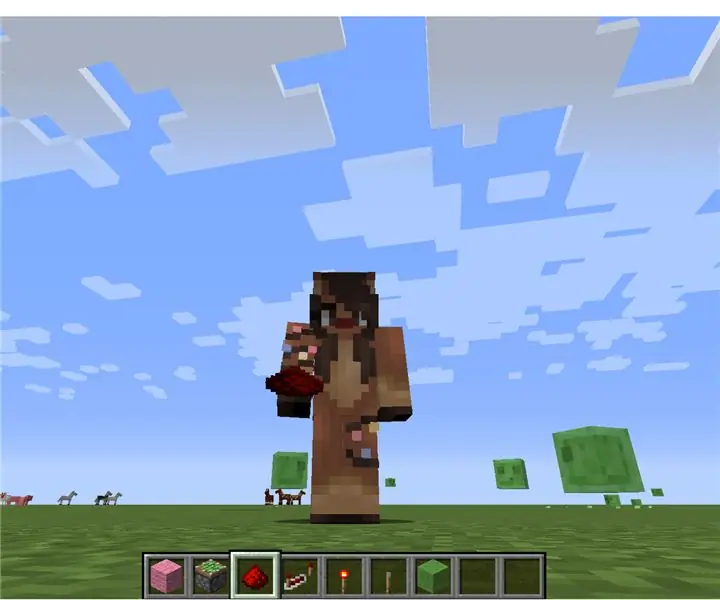
Wie man ein Minecraft-Trampolin herstellt: Dieses Minecraft-Trampolin macht super Spaß und ist ein großer Hit, wenn es um meine jüngeren Geschwister geht! Es macht Spaß, es zu erstellen und am Ende auch Spaß damit zu spielen! Es lässt dich sooo viel höher springen, als du es normalerweise alleine tust. Einige Sicherheitsaspekte sollten Sie
So haben Sie eine Minimap in Minecraft 1.12.2 – wikiHow

So haben Sie eine Minimap in Minecraft 1.12.2: Hallo, heute werde ich Ihnen beibringen, wie Sie eine Minimap in Ihrem Minecraft installieren. Eine Minikarte zu haben ist ein großer Vorteil für Sie, die ein Einzelspieler-Abenteuer in Minecraft genießen
So steigern Sie Ihre FPS in Minecraft 1.12.2 – wikiHow
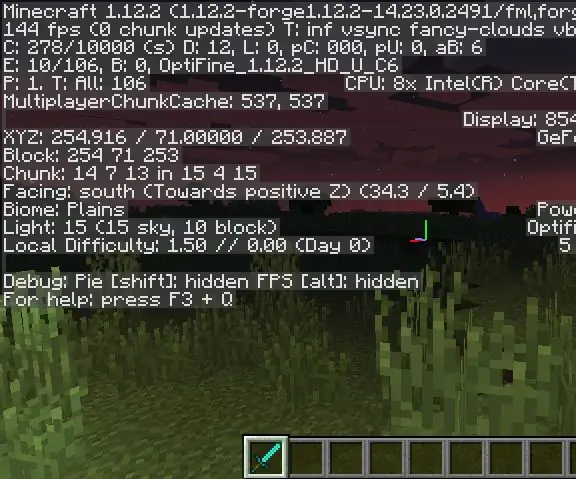
So steigern Sie Ihre FPS in Minecraft 1.12.2: Hey, heute möchte ich Ihnen einen einfachen Weg zeigen, wie Sie die FPS (Frames pro Sekunde) in Minecraft 1.12.2 stark erhöhen können
So installieren Sie Java, um Minecraft 1.12.2 zu spielen – wikiHow

So installieren Sie Java, um Minecraft 1.12.2 zu spielen: Wir alle wissen, dass Minecraft ein aus Java entwickeltes Spiel ist, wie es in seinem Logo von Version 1.12.2, Minecraft Java Edition, geschrieben steht. Auf diese Weise ist es notwendig, Java installiert und aktualisiert zu haben, um das Spiel zu spielen, wenn Sie Probleme mit Java haben
